WordPress, web sitelerini geliştirmek ve sürdürmek için harika bir araçtır, ancak bazen hem hoş olmayan hem de kafa karıştırıcı hatalar üretebilir. "Takip Ettiğiniz Bağlantının Süresi Doldu" sorunu da bunlardan bir tanesidir ve WordPress sitenize dosya yüklemenizi engelleyebilir.

Bu blog yazısında bu soruna neyin sebep olduğunu, nasıl önlenebileceğini ve çeşitli teknikler kullanılarak nasıl çözülebileceğini anlatacağım. Bu yazının sonunda dosyalarınızı kolayca yükleyebilmeli ve WordPress sitenizin keyfini çıkarabilmelisiniz.
“Takip Ettiğiniz Bağlantının Süresi Doldu” WordPress Hatasının Sebebi Nedir?
Bu hata genellikle web barındırıcınızın yükleme veya yürütme süresi sınırlarını aşan bir dosyayı yüklemeye çalıştığınızda meydana gelir. Bu kısıtlamaların amacı sitenizi zararlı saldırılardan korumak ve aynı zamanda sunucu hızını artırmaktır.
Ancak özellikle eklenti, tema veya medya dosyası gibi çok büyük bir kaynak yüklüyorsanız bu sınırlar ihtiyaçlarınız için yeterli olmayabilir. Bu meydana geldiğinde WordPress, "Takip ettiğiniz bağlantının süresi doldu" yazan bir hata mesajı görüntüler. Lütfen bir kez daha deneyin."
Harika Web Siteleri Oluşturun
En iyi ücretsiz sayfa oluşturucu Elementor ile
Şimdi başlaBu hata bildirimi, sorunun ne olduğunu veya nasıl düzeltileceğini açıklamadığından pek kullanışlı değildir. Sonuç olarak, birçok WordPress kullanıcısı bu hatayı çözmeye çalışırken sinirleniyor.
“Takip Ettiğiniz Bağlantının Süresi Doldu” WordPress Hatası Nasıl Önlenir?
Bu sorunu önlemenin en basit yaklaşımı, dosyalarınızın web barındırıcınızın yükleme ve yürütme süresi sınırlarını aşmamasını sağlamaktır. Bu sınırları WordPress kontrol panelinizde Medya > Yeni Ekle seçeneğine giderek görüntüleyebilirsiniz. Dosya yükleme kutusunun altında maksimum yükleme dosyası boyutunu bulacaksınız.
Dosya yükleme kutusunun altında maksimum yükleme dosyası boyutu belirtilir.

Dosyanız bu boyut sınırlamasını aşarsa, yüklemeden önce onu sıkıştırmanız veya daha küçük dosyalara bölmeniz gerekir. Ayrıca site barındırıcınızla iletişime geçerek kotanın artırılmasını talep edebilirsiniz.
Bu hatayı önlemenin bir diğer seçeneği de, barındırma hesabınızdaki bir FTP istemcisi veya Real Media Library gibi bir dosya yöneticisi uygulamasını kullanarak dosyalarınızı doğrudan WordPress sitenize yüklemektir. WordPress yükleyicisinden kaçınarak hataları önleyeceksiniz.
“Takip Ettiğiniz Bağlantının Süresi Doldu” WordPress Hatası Nasıl Düzeltilir?
Bu sorunu zaten yaşadıysanız ve düzeltmek istiyorsanız WordPress sitenizin yükleme ve yürütme süresi sınırlarını artırmanız gerekir. Web barındırıcınıza ve erişim düzeyinize bağlı olarak bunu başarmanın birkaç yolu vardır. İşte uygulayabileceğiniz birkaç yaklaşım:
Yöntem 1: WPCode Eklentisini Kullanın (Önerilir)
Herhangi bir temel WordPress dosyasını değiştirmeden sitenize kod parçacıkları eklemenizi sağlayan WPCode gibi bir eklenti kullanmak, bu hatayı düzeltmenin en basit ve en çok önerilen yollarından biridir. Bu eklenti, temanıza veya eklentilerinize müdahale etmeden web sitenize benzersiz işlevler ve özellikler eklemek için oldukça kullanışlıdır.
Bu yöntemi kullanmak için WPCode eklentisini kurup etkinleştirmeniz gerekir.
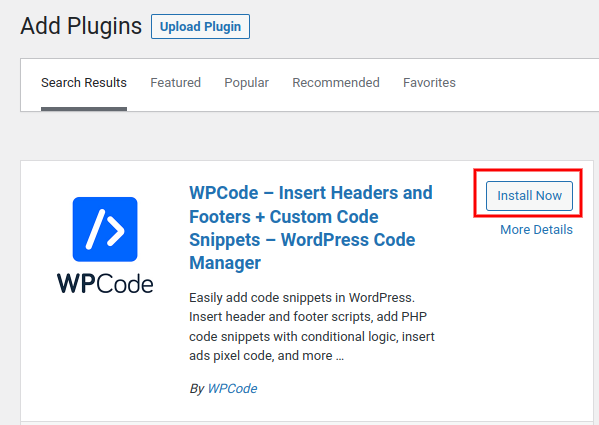
WordPress kontrol panelinizde Kod Parçacıkları > Parçacık Ekle seçeneğine gidin ve Özel Kodunuzu Ekle seçeneğine tıklayın.
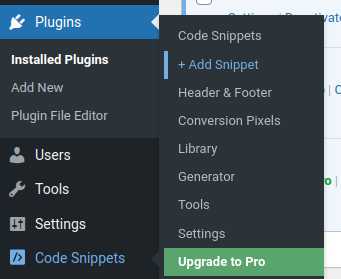
Kod pasajınıza bir ad verdiğinizden ve aşağıdaki kodu kod kutusuna yapıştırdığınızdan emin olun:
@ini_set( 'upload_max_size' , '64M' );
@ini_set( 'post_max_size', '64M');
@ini_set( 'max_execution_time', '300' );
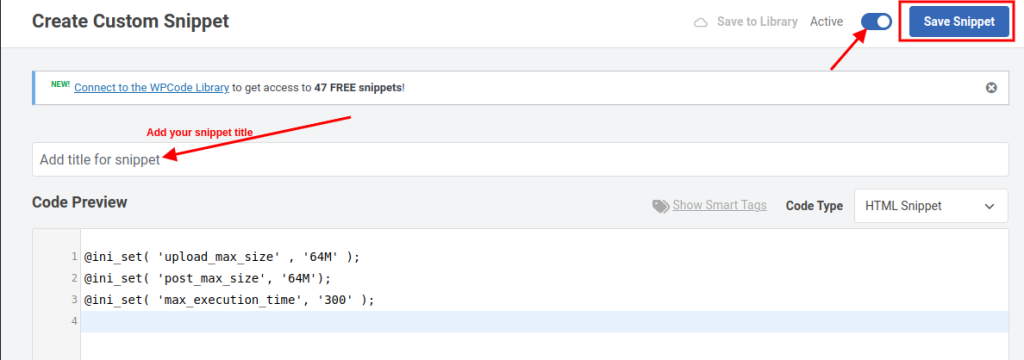
Değerleri ihtiyaçlarınıza uyacak şekilde değiştirin. Örneğin maksimum dosya boyutu sınırını 64 MB'a ve maksimum yürütme süresi sınırını 5 dakikaya çıkarmak için yukarıdaki sayıları kullanın. İhtiyaçlarınıza göre daha yüksek veya daha düşük değerler kullanabilirsiniz.
Değişiklikleri Kaydet ve butonu etkinleştir.
Bu kadar! WordPress sitenizdeki kısıtlamaları başarıyla artırdınız. Artık hatanın çözülüp çözülmediğini görmek için dosyanızı yüklemeyi yeniden deneyebilirsiniz.
Yöntem 2: .htaccess Dosyasını Düzenleme
.htaccess dosyasını düzenlemek, WordPress sitenizin sınırlamalarını artırmanın başka bir tekniğidir. Bu, sunucunuzun isteklere ve yönlendirmelere nasıl yanıt vereceğini yöneten gizli bir dosyadır.
Bu yöntemi kullanmak için şu adımları izleyin:
- WordPress sitenize bağlanmak için barındırma kontrol panelinizde bir FTP istemcisi veya bir dosya yöneticisi aracı kullanın.
- .htaccess dosyasını WordPress kurulumunun kök klasöründe bulun. Bunu göremiyorsanız, FTP istemcinizin veya dosya yöneticinizin gizli dosyaları gösterme seçeneğinin etkin olduğundan emin olun.
- .htaccess dosyasını değiştirmeden önce bir yedek kopya oluşturun.
- Bir metin düzenleyicide .htaccess dosyasını açın ve sonuna aşağıdaki kodu ekleyin:
php_value upload_max_filesize 64M
php_value post_max_size 64M
php_value max_execution_time 300
- Dosyayı kaydedip çıkın.
- Bu kadar! WordPress sitenizdeki kısıtlamaları başarıyla artırdınız. Artık hatanın çözülüp çözülmediğini görmek için dosyanızı yüklemeyi yeniden deneyebilirsiniz.
Çözüm
Bu makalede "İzlediğiniz bağlantının süresi dolmuş" sorunuyla başa çıkmak için iki yaklaşım anlatılmıştır. Sizin için en basit ve tercih edilen seçenek WP Code eklentisini kullanmaktır çünkü bu, CPanel'e girme ve dosyaları değiştirme konusunda uzman bilgisi olmayan herkes tarafından yapılabilir.
Umarım bu yazı, "Takip ettiğiniz bağlantının süresi doldu" WordPress hatasını düzeltmenize ve dosyalarınızı sorunsuz bir şekilde yüklemenize yardımcı olmuştur.





